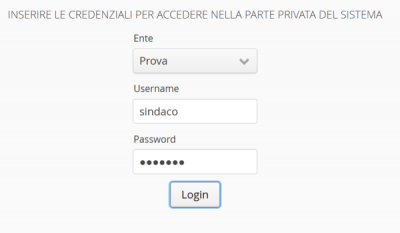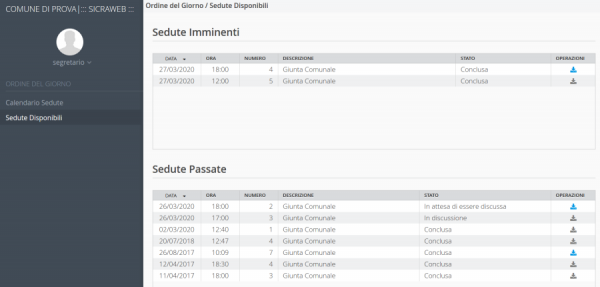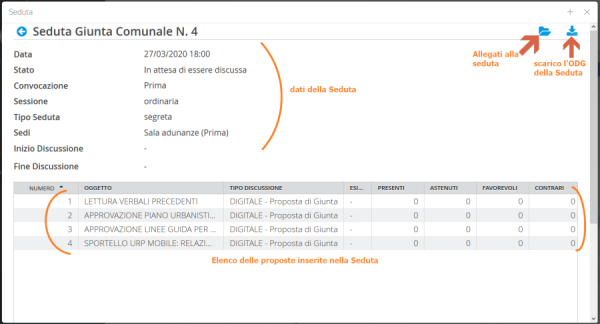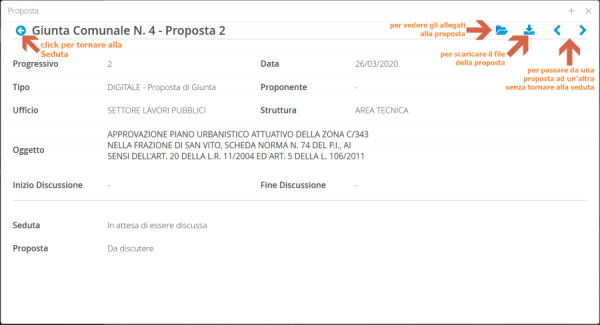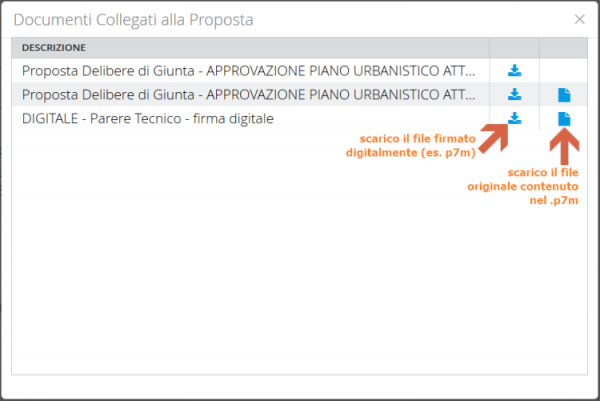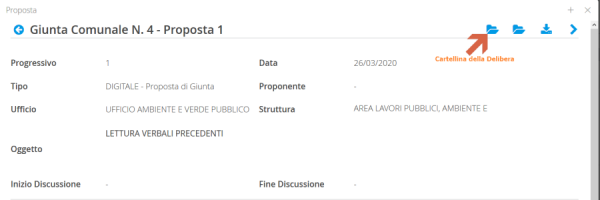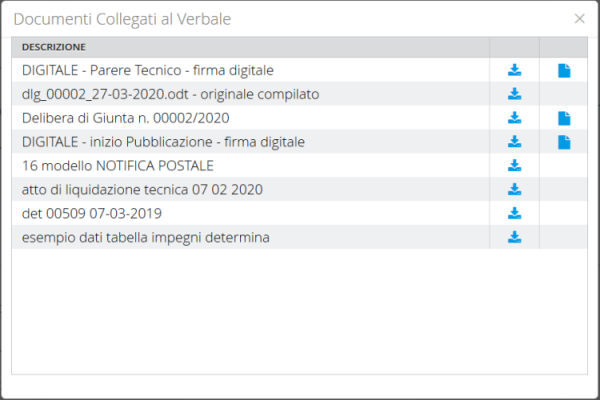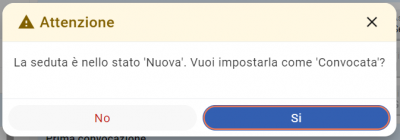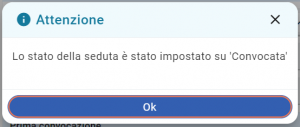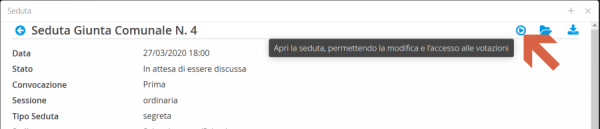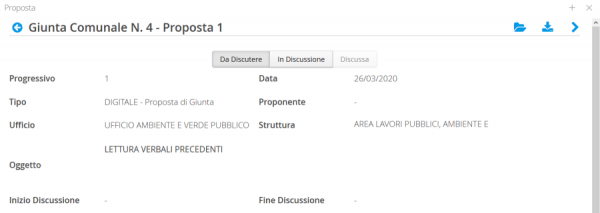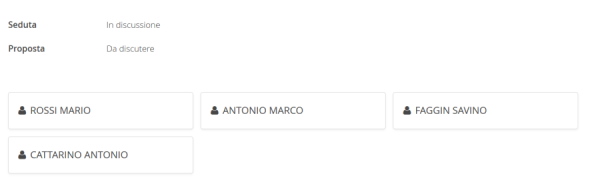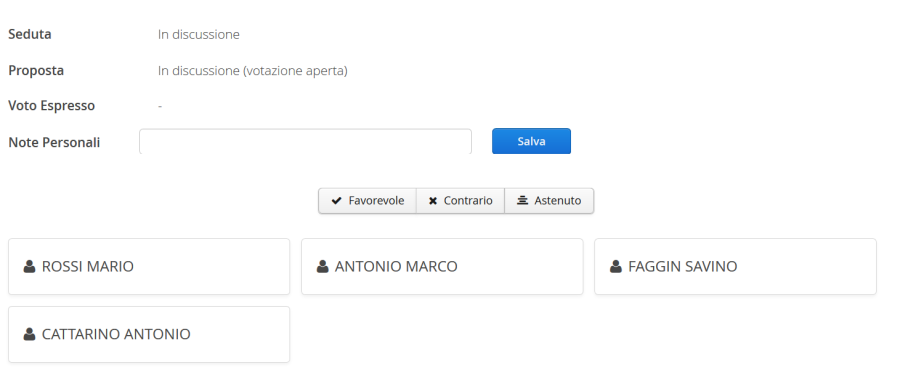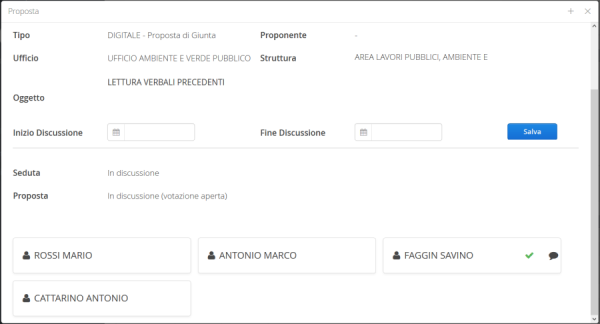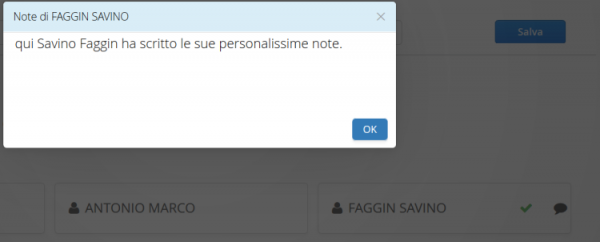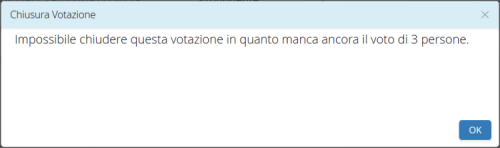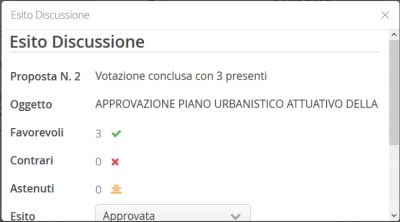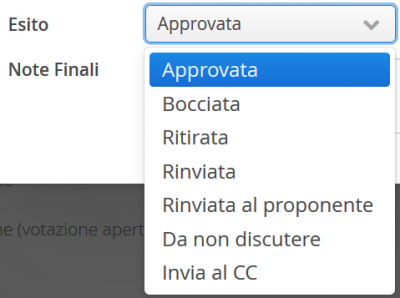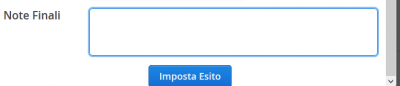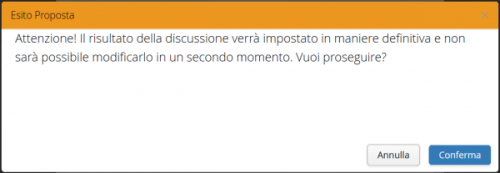Affari Generali - ODG Web: Area riservata per la visione delle proposte in seduta
| Pagina principale | Affari Generali |
Introduzione
SicrawebEVO ha la possibilità di condividere gli atti di una seduta attraverso il web, questo servizio viene chiamato Ordine del Giorno Web (da ora in poi ODGWeb).
Premessa
ODGWeb è un modulo aggiuntivo agli atti (Delibere di Giunta/Consiglio), quindi non è attivo per default a meno che non sia stato acquistato.
Nel caso si voglia attivarlo si consiglia di seguire questa scaletta.
- Verificare il proprio contratto di fornitura per individuare se è stato acquistato ODGWeb
- SE NON E' STATO ACQUISTATO ODGWeb, contattare il proprio commerciale Maggioli di riferimento per acquistarlo.
- Una volta acquistato (o se già acquistato) contattare tramite l'ufficio Operation di Maggioli i tecnici sistemisti per farlo attivare. Il sistema è già inglobato in SicrawebEVO ma deve essere attivato e configurato.
- Rendere disponibile il servizio all'esterno della rete comunale. questa operazione e' totalmente a carico del cliente poiche' si deve operare sulla rete interna per permettere l'accesso al url web da parte degli amministratori dall'esterno queste impostazioni sono eseguibili esclusivamente dal personale informatico dell'Ente, i sistemisti Maggioli daranno le informazioni essenziali ma non potranno fare il lavoro.
- Creare utenti SicrawebEVO per tutti gli amministratori (Assessori/Consiglieri), l'utente/password creati serviranno agli amministratori per accedere al portale Web ODGWeb.
- Leggere questo wiki
Consultazione di ODGWeb
Lato portale. Come accedere a ODGWeb
Gli utenti abilitati possono accedere al portale web puntando il proprio browser internet al link che verrà comunicato dai tecnici informatici dell'ente, solitamente ha una forma tipo questa:
alla pagina di login digitale l'utente e la password, sono lo stesso utente/password di SicrawebEVO.
Lato portale. Cosa vedo una volta acceduto..
una volta entrati l'utente può vedere il calendario delle sedute e le sedute disponibili.
|
NOTA La disponibilità di visualizzare sedute di Giunta, di Consiglio o entrambe è limitata dalla funzione dell'utente, se esso è solo Assessore vedrà solamente le sedute di Giunta, se anche Consigliere le vedrà entrambe. |
Selezionando la vista "Sedute Disponibili" (consigliato) è possibile vedere in forma elenco le sedute passate e quelle imminenti, premesso che il nostro scopo è di vedere gli atti in prossima discussione apriamo una seduta, cliccando due volte sulla riga della seduta scelta, ad esempio
Lato portale.. Le sedute e le Proposte
si aprirà la seduta dove potremo vedere il suo contenuto
cliccando su una qualsiasi proposta si potrà vedere in dettaglio il suo contenuto compresi i file ad essa allegati (proposta e pareri compresi)
ad esempio volendo vedere i documenti collegati alla proposta e cliccando il pulsante ![]() si aprirà la finestra con il contenuto della proposta
si aprirà la finestra con il contenuto della proposta
Lato portale. Posso vedere la delibera una volta pubblicata?
E' possibile, ed è una possibilità estremamente utile, vedere, una volta pubblicata, la delibera con tutti i suoi allegati. Questo risulta molto utile per gli amministratori, poiché nello stesso posto è possibile vedere sia proposta che delibera nella loro completezza.
|
NOTA
|
Nel momento in cui diviene disponibile la delibera una nuova icona appare nella proposta collegata
al suo interno troveremo tutti i documenti componenti la Delibera facilmente scaricabili e consultabili
Lato SicrawebEVO. Come pubblicare una seduta?
La pubblicazione sul portale di una seduta compresa delle proposte è semplicissima e completamente automatica. Si ricorda che la visualizzazione nel portale si aggiorna ad ogni aggiornamento della seduta. Ad esempio se allego una proposta dopo aver creato la seduta (e quindi dopo averla pubblicata) dopo qualche secondo la suddetta proposta sarà visibile anche in ODGWeb. L'aggiornamento è automatico e sincronizzato.
Gli "stati" della seduta sono due:
- "Nuova": ovvero seduta invisibile agli amministratori, non pubblicata.
- "Convocata": ovvero seduta disponibile agli amministratori, pubblicata.
gli stati sono intercambiabili, si può passare da "nuova" a "convocata" e ritornare a "nuova" semplicemente cliccando il pulsante "imposta stato seduta".
Per pubblicare una seduta quindi si deve operare come segue, cliccare sul pulsante ![]() al messaggio di conferma del passaggio di stato della seduta rispondere "SI"
al messaggio di conferma del passaggio di stato della seduta rispondere "SI"
il messaggio successivo confermerà l'avvenuto passaggio di stato e conseguente pubblicazione della seduta
|
NOTA Cosa accade alla seduta se clicco nuovamente "imposta stato seduta"?? La seduta viene de-pubblicata dal Portale ODGWeb e non sarà più visibile. Posso ovviamente ri-pubblicare nuovamente ri-eseguendo la proceduta qui sopra esposta. |
Gestione della seduta on-line
Premessa
La Gestione della seduta "on-line" prevede la possibilità di aprire la seduta e gestire le votazioni. Per poter far ciò l'utente "verbalizzante" ha bisogno di avere due permessi in SicrawebEVO, si ricorda che i permessi li può assegnare esclusivamente un utente amministratore di SicrawebEVO. Si raccomanda di confrontarsi con il proprio istruttore Maggioli di riferimento.
Aprire la seduta
Per aprire la seduta il verbalizzante deve accedere al portale ODGWeb, selezionare la seduta (deve essere una seduta con lo stato "in attesa di essere discussa") e avviarla
|
NOTA
si ricorda che la gestione completa della seduta si esegue esclusivamente da SicrawebEVO. |
Votazioni
Operazioni preliminari sulla proposta
Prima di iniziare la votazione sulla proposta il verbalizzante deve segnare i presenti/assenti alla discussione della proposta, per far questo si deve aprire la seduta e aprire la proposta da discutere, il verbalizzante ha dei nuovi pulsanti, vediamoli
Nella parte alta ha tre nuovi pulsanti che identificano lo stato della proposta, vanno cliccati per far passare la proposta da uno stato ad un altro.
Nella parte bassa sono presenti tutti gli amministratori.
FASE Proposta "Da Discutere"
In questa fase vanno segnati i presenti/assenti alla discussione. Questa operazione è permessa esclusivamente se la proposta è in stato "Da Discutere", negli altri stati questa operazione è bloccata.
E' possibile riportare lo stato della proposta in "Da Discutere" per permettere la modifica dei presenti/assenti.
|
ATTENZIONE Lo stato discussa è permanente e irreversibile! |
Per segnare i presenti/assenti si deve, per ogni amministratore, cliccare il pulsante con il nome. Per default 'tutti gli amministratori sono segnati come presenti, quindi vanno cliccati i pulsanti solamente se l'amministratore è assente/assente giustificato. In questo caso si deve operare in questa maniera:
- STATO "PRESENTE"
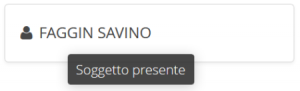 se clicco una volta passo a...
se clicco una volta passo a...
- STATO "ASSENTE GIUSTIFICATO"
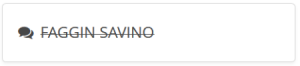 se clicco una volta passo a...
se clicco una volta passo a...
- STATO "ASSENTE"
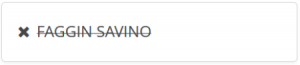 se clicco una volta passo a... torno allo "stato presente" ovvero all'inizio!
se clicco una volta passo a... torno allo "stato presente" ovvero all'inizio!
Ricordarsi di farlo per ogni amministratore che non sia presente!
FASE Proposta "In Discussione"
In questa fase vanno effettivamente gestire le votazioni sulla proposta. In questa fase il verbalizzate può solamente compilare le date di inizio e fine discussione, le quali non sono obbligatorie ma solamente facoltative.
Le operazioni di votazione sono a carico dei vari amministratori. Quindi ogni amministratore deve accedere al portale ODGWeb, accedere alla seduta, aprire la proposta e qui troverà dei nuovi pulsanti
l'amministratore potrà scrivere delle note personali riguardo la sua votazione in questa proposta (facoltative e che non verranno riportate in SicrawebEVO) e soprattutto potrà esprimere il suo voto tramite i tre pulsanti
|
NOTA il voto può essere modificato finché la proposta rimane in discussione, al momento in cui la proposta viene dichiarata dal verbalizzante come "Discussa" il voto non è più modificabile in alcun modo |
Cosa vede il verbalizzante? Il verbalizzante ha la panoramica completa della fase di votazione della proposta
può in qualsiasi momento leggere le eventuali note apposte dagli amministratori cliccando sulla icona ![]() e si aprirà la nota
e si aprirà la nota
Se il verbalizzante tenta di marcare come discussa una proposta che non ha ricevuto tutte le votazioni di tutti gli amministratori segnati come presenti ritornerà il seguente messaggio di errore
Solo quando le votazioni saranno state espletate correttamente sarà possibile chiudere la discussione sulla proposta
|
NOTA
|
FASE Proposta "Discussa"
Una volta che tutti i partecipanti hanno espresso il proprio voto il verbalizzante può marcare come discussa la proposta.
|
NOTA nel momento in cui la proposta viene dichiarata dal verbalizzante come "Discussa" il voto non è più modificabile in alcun modo |
il verbalizzante accede alla proposta e clicca sul pulsante 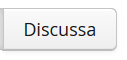 a questo punto appare una nuova finestra dove si è riepilogato lo stato della votazione
a questo punto appare una nuova finestra dove si è riepilogato lo stato della votazione
L'esito della proposta da assegnare, questo a carico esclusivo del verbalizzante.
gli esiti sono i medesimi che si possono assegnare su SicrawebEVO
assegnato l'esito è possibile scrivere delle note (opzionali), infine cliccando su "Imposta esito"
verrà impostato l'esito che passerà anche a SicrawebEVO.
prima della conferma viene ricordato che l'esito è irreversibile.
una volta che tutte le proposte sono state esitate la seduta potrà essere conclusa, per farlo, entrare nella seduta e cliccare il pulsante ![]() nell'elenco delle sedute ora tale seduta sarà segnata come "Conclusa"
nell'elenco delle sedute ora tale seduta sarà segnata come "Conclusa"